Configuration des paramètres de pont sur le routeur RV34x
Objectif
Cet article vise à vous montrer comment configurer le routeur RV34x pour qu'il soit en mode Bridge.
Introduction
Un réseau étendu (WAN) est un réseau qui couvre une zone étendue. Un utilisateur ou un réseau d'utilisateurs peut se connecter à Internet par l'intermédiaire d'un fournisseur d'accès à Internet (FAI) qui propose diverses méthodes pour configurer un client avec une connexion Internet. Ces méthodes peuvent être le protocole DHCP (Dynamic Host Configuration Protocol) automatique, le protocole IP (Static Internet Protocol), le protocole point à point sur Ethernet (PPPoE), le protocole PPTP (Point-to-Point Tunneling Protocol), le protocole L2TP (Layer 2 Tunneling Protocol), le pont et la configuration automatique des adresses sans état (SLAAC) pour IPv6.
Il est nécessaire de configurer les paramètres WAN appropriés sur le routeur afin de configurer correctement les connexions Internet en fonction des besoins et de la configuration de votre réseau. Certains paramètres WAN à utiliser sur votre routeur, tels que les noms d'utilisateur, les mots de passe, les adresses IP, le masque de réseau, la passerelle par défaut et les serveurs DNS, doivent vous être fournis par votre FAI.
Dans ce scénario, la configuration du FAI nécessite que votre routeur soit en mode Pont pour se connecter à Internet. Ce type de connexion connecte au moins deux réseaux distincts et permet la communication entre eux. Cela permettra aux réseaux de partager des ressources réseau à partir du routeur ou du serveur principal, en eux-mêmes.
Lorsque vous configurez le routeur en mode pont, sa fonctionnalité de routage est automatiquement désactivée pour éviter tout conflit avec les fonctionnalités du routeur principal, qui provient de votre FAI. Cette configuration est idéale si vous utilisez le routeur en tant que périphérique supplémentaire pour étendre un réseau déjà existant, ou si les fonctionnalités de routage de votre routeur doivent être désactivées afin de prendre en charge d'autres périphériques ou lors de jeux en ligne.
Périphériques pertinents
- RV340
- RV340W
- RV345
- RV345P
Version du logiciel
- 1.0.02.16
Configuration du mode Bridge
Étape 1. Accédez à l'utilitaire Web du routeur et sélectionnez WAN > WAN Settings.
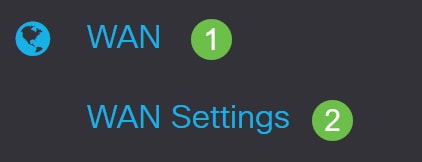
Étape 2. Dans la table WAN, cliquez sur le bouton Ajouter.
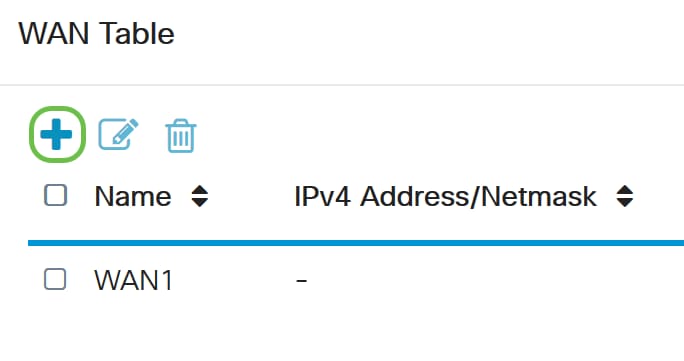
Étape 3. Dans la fenêtre Add/Edit WAN Sub-interface qui s'affiche, cliquez sur l'interface WAN à configurer.

Note: Dans cet exemple, WAN1 est choisi. Voici la configuration par défaut .
Étape 4. Saisissez l'ID de VLAN dans le champ fourni. Dans cet exemple, 1 est utilisé.
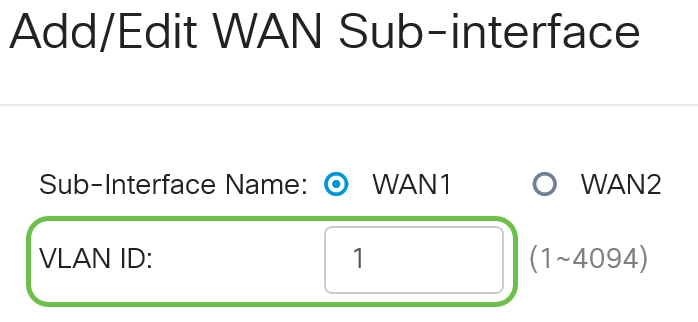
Note: La zone Nom de la sous-interface se met automatiquement à jour en fonction de l'ID WAN et VLAN saisi. Dans cet exemple, WAN1.1 s'affiche et indique WAN 1 et VLAN 1.
Étape 5. Cliquez sur l'onglet IPv4.
Étape 6. Cliquez sur la case d'option Bridge pour choisir le type de connexion.
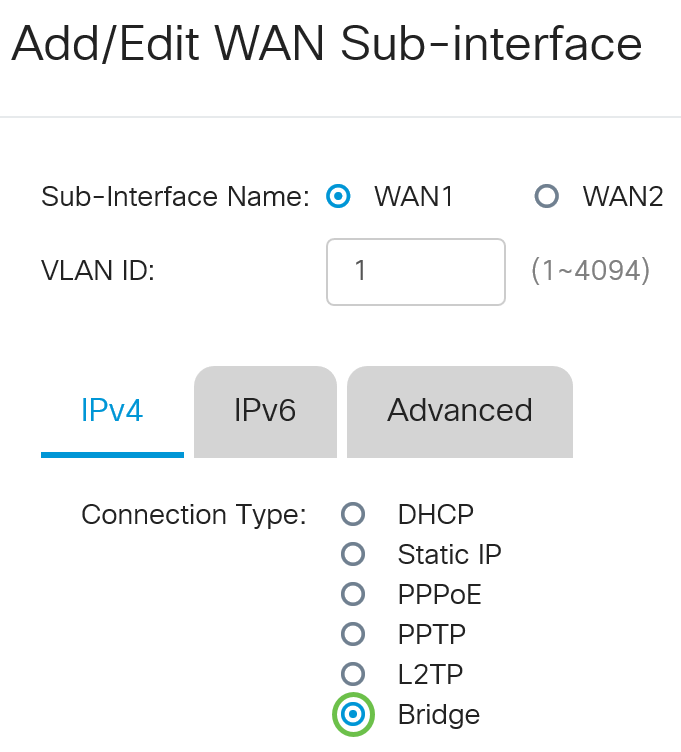
Étape 7. Sous Bridge Settings (Paramètres du pont), cliquez sur le menu déroulant Bridge to (Pont à) et sélectionnez le VLAN auquel le pont doit être établi.

Note: Dans cet exemple, VLAN1 est sélectionné. Voici la configuration par défaut .
Étape 8. Saisissez l'adresse IP du routeur dans le champ prévu à cet effet.

Note: Dans cet exemple, 192.xxx.xxx.1 est utilisé.
Étape 9. Saisissez le masque de réseau dans le champ prévu à cet effet.

Note: Dans cet exemple, 255.255.255.0 est utilisé.
Étape 10. Saisissez l'adresse IP du routeur principal de votre FAI dans le champ Default Gateway.

Note: Dans cet exemple, 192.xxx.xxx.0 est utilisé.
Étape 11. Entrez le premier DNS statique dans le champ Static DNS 1.

Note: Dans cet exemple, 192.xxx.xxx.0 est utilisé.
Étape 12. (Facultatif) Entrez le deuxième DNS statique dans le champ Static DNS 2.

Note: Dans cet exemple, 192.xxx.xxx.2 est utilisé.
Étape 13. Cliquez sur Apply.
Vous avez maintenant correctement défini les paramètres WAN de votre routeur RV34x sur Bridge.
 Commentaires
Commentaires